Легко суммировать/подсчитывать/усреднять только видимые ячейки, строки или столбцы в Excel
Kutools для Excel
Расширяет возможности Excel более чем на 300
Мощных функций
В общем случае функции СУММ/СЧЁТ/СРЗНАЧ будут суммировать/подсчитывать/усреднять каждую ячейку в указанном диапазоне. Однако иногда вы можете фильтровать или скрывать строки или столбцы в указанном диапазоне и вам нужно исключить или игнорировать эти отфильтрованные/скрытые строки или столбцы при суммировании/подсчете/усреднении диапазона. Как? Функции СУММВИД, СЧЁТВИД и СРЗНАЧВИД из Kutools для Excel могут помочь вам легко работать только с видимыми ячейками.
Суммировать только видимые ячейки, строки или столбцы в Excel
Подсчитывать только видимые ячейки, строки или столбцы в Excel
Суммировать только видимые ячейки, строки или столбцы в Excel
Например, вы скрыли 2 столбца (Столбец B, D) и 4 строки (Строка 3,4,7,10) в таблице, как показано на скриншоте ниже. Вы можете применить функцию СУММВИД, чтобы суммировать только видимые ячейки, игнорируя любые отфильтрованные/скрытые ячейки, строки и столбцы.

1. Выберите пустую ячейку, куда вы хотите поместить результат суммирования, и нажмите Kutools > Kutools Функции > Подсчет и Математика > СУММВИД. Смотрите скриншот:

2. В открывшемся диалоговом окне Аргументы функции выберите диапазон, который будете суммировать только по видимым ячейкам, в поле Ссылки, и нажмите кнопку ОК.

И теперь суммируются только видимые ячейки, а результат суммирования возвращается в выбранную ячейку. Смотрите скриншот:

Примечание: Формула =СУММВИД(A1:F11) создана и показана в строке формул, и вы можете использовать её напрямую для суммирования только видимых ячеек в указанном диапазоне.
Подсчитывать только видимые ячейки, строки или столбцы в Excel
Для подсчета только видимых ячеек с игнорированием любых отфильтрованных/скрытых ячеек, строк и столбцов выполните следующие действия:
1. Выберите пустую ячейку, куда вы хотите поместить результат подсчета, и нажмите Kutools > Kutools Функции > Подсчет и Математика > СЧЁТВИД. Смотрите скриншот:
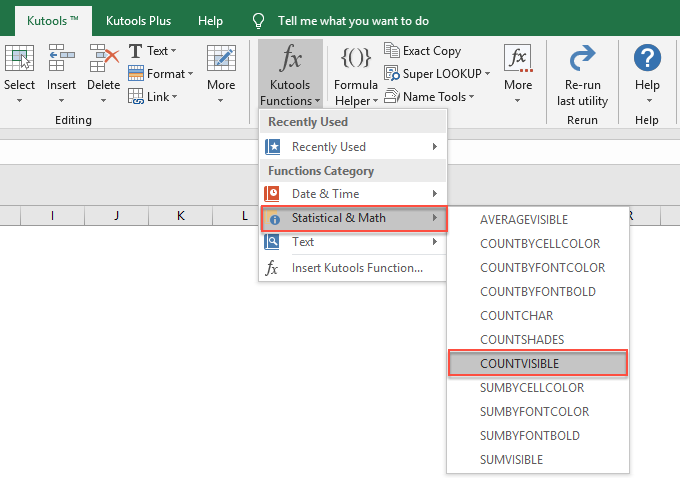
2. В открывшемся диалоговом окне Аргументы функции укажите диапазон, который будете подсчитывать только по видимым ячейкам, в поле Ссылка , и нажмите кнопку ОК . Смотрите скриншот:
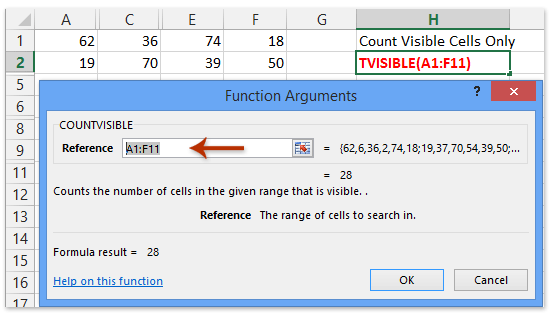
И теперь общее количество только видимых ячеек возвращается в выбранную ячейку. Смотрите скриншот:
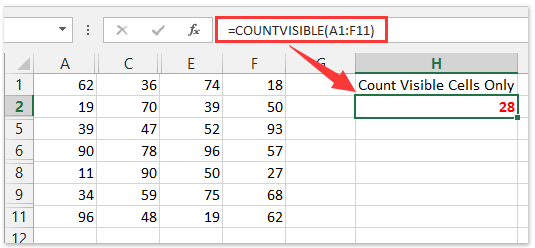
Примечание: Формула =СЧЁТВИД(A1:F11) создана и отображена в строке формул, и вы можете использовать её напрямую для подсчета только видимых ячеек.
Усреднять только видимые ячейки, строки или столбцы в Excel
Для вычисления среднего значения только видимых ячеек с игнорированием любых отфильтрованных/скрытых ячеек, строк и столбцов выполните следующие действия:
1. Выберите пустую ячейку, куда вы хотите поместить среднее значение, и нажмите Kutools > Kutools Функции > Подсчет и Математика > СРЗНАЧВИД. Смотрите скриншот:
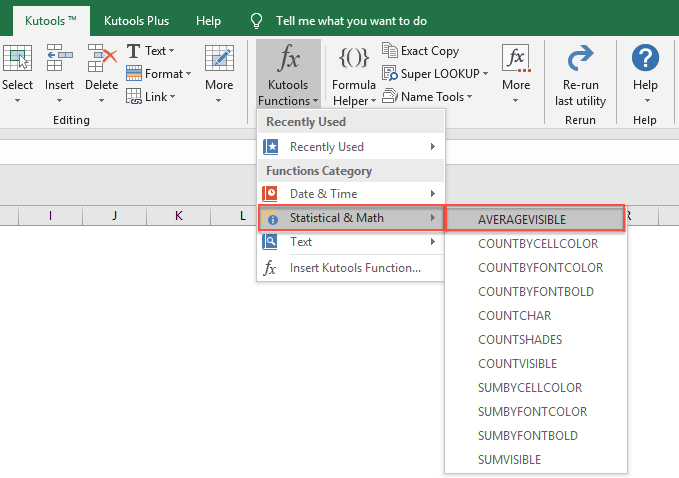
2. В открывшемся диалоговом окне Аргументы функции укажите диапазон, для которого вы будете вычислять среднее значение только видимых ячеек, и нажмите кнопку ОК. Смотрите скриншот:

И теперь среднее значение только видимых ячеек возвращается в выбранную ячейку. Смотрите скриншот:

Примечание: Формула =СРЗНАЧВИД(A1:F11) создана и отображена в строке формул, и она может использоваться напрямую для вычисления среднего значения только видимых ячеек.
Важный совет
встроенные функции Kutools для Excel будут работать только на компьютерах с установленным и активированным Kutools для Excel. Если вы хотите передать или отправить те книги, к которым были применены встроенные функции Kutools для Excel, не забудьте сначала преобразовать формулы, созданные с помощью функций Kutools для Excel, в рассчитанные результаты. Вы можете использовать утилиту К фактическим из Kutools для Excel, чтобы быстро преобразовать формулы в рассчитанные результаты. Смотрите скриншот:

Демонстрация: Легко суммировать / подсчитывать / усреднять только видимые ячейки, строки или столбцы
Рекомендуемые инструменты для повышения продуктивности
Office Tab: Используйте удобные вкладки в Microsoft Office, как в Chrome, Firefox и новом браузере Edge. Легко переключайтесь между документами с помощью вкладок — забудьте о захламленных окнах. Узнать больше...
Kutools для Outlook: Kutools для Outlook предлагает более 100 мощных функций для Microsoft Outlook 2010–2024 (и более поздних версий), а также для Microsoft 365, помогая упростить управление электронной почтой и повысить продуктивность. Узнать больше...
Kutools для Excel
Kutools для Excel предлагает более 300 расширенных функций для оптимизации вашей работы в Excel 2010 – 2024 и Microsoft 365. Функция выше — это лишь один из множества инструментов, экономящих время.

